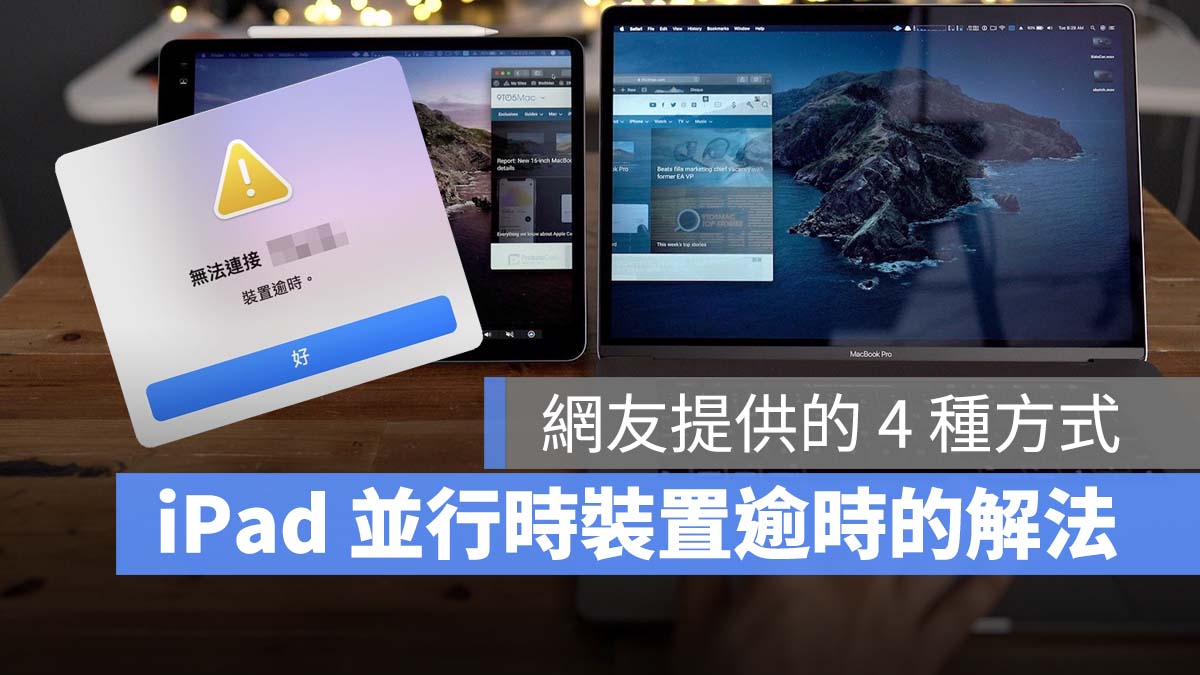
Mac 與 iPad 間有個非常好用的「並行」功能,可以讓 Mac 畫面延伸到 iPad 上,也可以鏡像輸出投影到 iPad 上,讓 iPad 當做 Mac 的第二螢幕使用。但在使用並行功能時,常常顯示「裝置逾時」,然後就無法使用並行功能。今天幫大家彙整了 4 個使用並行時,出現裝置逾時的解決方法。
Mac、iPad 並行時裝置逾時,先檢查這 5 件事
Mac 與 iPad 使用並行前,除了有硬體限制與軟體限制外(並行功能軟硬體限制點這邊),還有這 5 個條件必須達成:
- iPad 與 Mac 都必須以相同的 Apple ID 登入 iCloud,而且要使用雙重認證(雙重驗證看這篇:Apple兩階段驗證(雙重驗證)設定教學,多一層設定,保護你的Apple ID)。
- 如果是以無線的方式使用並行功能,iPad 與 Mac 之間的距離必須在 10 公尺以內。
- iPad 與 Mac 都要開啟藍芽、Wi – Fi 、「接力」功能(接力功能看這篇:Handoff是什麼意思?Mac「接續互通handoff」教學攻略)。
- 確認 iPad 沒有分享行動數據連線,Mac 也沒有共享 Internet 連線。
- 如果是以有線的方式使用並行功能,要確認 iPad 是設定為信任您的 Mac。
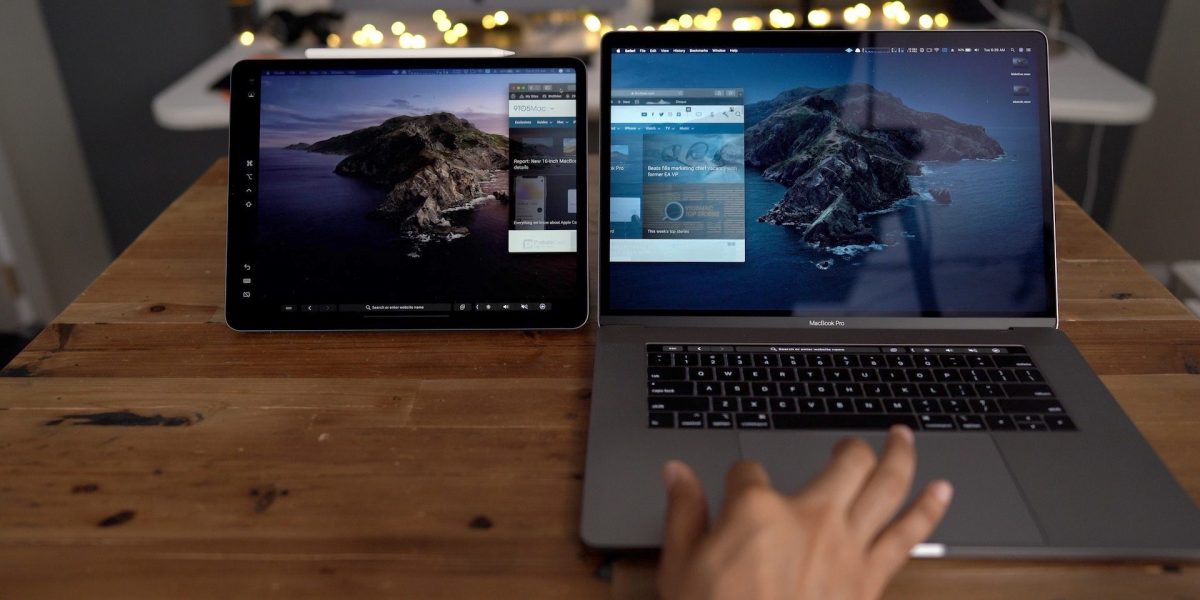
Mac、iPad 並行時裝置逾時網友提供的 4 個解法
Mac 與 iPad 使用並行出現裝置逾時,網友提供 4 個方式可以解決裝置逾時的問題,趕快來試試看吧。
重新登入 Apple ID
第一招解決並行裝置逾時的方式就是:「重新登入 Apple ID」。網友表示:將 iPad 上的 Apple ID 登出後,再重新登入。登入後再嘗試使用一次並行,就能解決並行裝置逾時的問題。在 iPad 上打開設定 > 第一欄「Apple ID、iCould、媒體與購買項目」,滑到最底部就可以看到登出鈕。
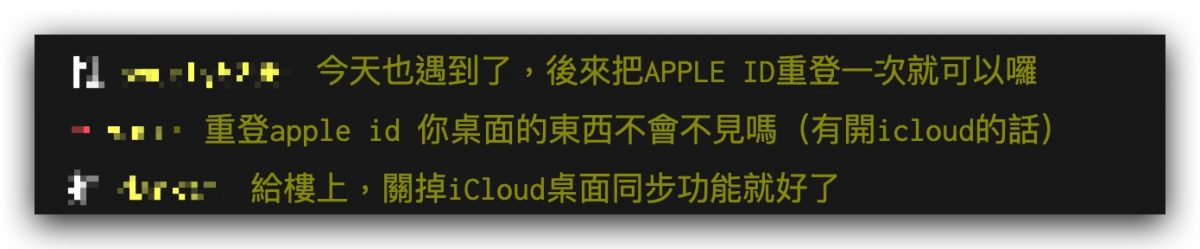
更新軟體版本
每一次的軟體更新發布,都會修復前一版本或是更舊版本的各種系統錯誤,所以會建議都將每個裝置的軟體版本更新到最新版。也有網友說將 Mac 與 iPad 都更新到最新版本就沒有再遇到並行裝置逾時的問題,可以正常使用。

暫時停用 VPN、防毒等等會擷取網路連線的軟體
暫時停用 VPN、防毒等等會監控與擷取網路連線的軟體,確保網路連線不會受到任何影響,可以提升使用並行時的穩定度,避免出現裝置逾時的錯誤狀況。
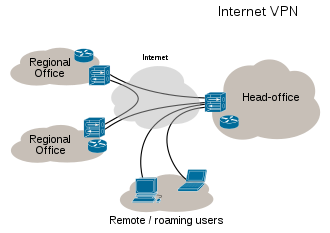
Mac、iPad 皆開啟 iCloud 鑰匙圈
其他網友則表示,試過重新登入 Apple ID 但是沒效,後來發現是兩個裝置都要開啟 iCloud 鑰匙圈,並行裝置逾時的問題才能解決。iCloud 鑰匙圈是蘋果的一項密碼整合功能,他會把你曾輸入過的帳號、密碼儲存起來並加密保存,會在你核准的任何裝置上自動填寫你的帳號資訊,例如 Safari 使用者名稱與密碼、信用卡與 Wi-Fi 密碼。
- 可以到設定 >Apple ID、iCould、媒體與購買項目 > iCould 將鑰匙圈開啟。

以上就是網友提供的 4 個使用並行遇到裝置逾時的解決辦法,若下次遇到 Mac 與 iPad 間無法使用並行且出現裝置逾時的話,不妨來試試看這 4 種方式。另外並行功能也可以使用有線連接的方式,相較於無線連接,有線連接可以增加穩定度,也不用擔心會遇到裝置逾時的問題。
延伸閱讀》
- Mac 突然沒聲音,3 個步驟快速解決沒聲音的問題
- MacBook 顯示「未連接任何攝影機」,教你 5 個方式解決視訊鏡頭的問題
- Safari 搜尋引擎被 Yahoo 綁架,試試看這 4 種解決方式
- iPhone、iPad 與 Mac 互傳照片小技巧,用這個手勢比 AirDrop 還要快
